Photo avec contour dépixelisé
Résolu
hugeek
Messages postés
72
Statut
Membre
-
Utilisateur anonyme -
Utilisateur anonyme -
Bonjour,
Avant de vous exposer mon problème, j'aimerais préciser que je suis totalement débutant en matière de retouches photos et graphismes, donc soyez un peu indulgent avec moi.
Je dispose donc d'une photo retouchée à laquelle j'ai rajouté un contour rouge avec Photoshop, photo que j'ai insérée dans une présentation Prezi (outils de présentation en ligne). Mais comme vous pouvez le voir sur l'image jointe, en zoomant, les pixels du contour rouge sont apparents, alors que la ligne droite rouge réalisée sous Prezi est dépixelisée. Comment faire donc pour avoir le même rendu sur mon contour rouge, cad comment lisser et dépixeliser le contour de ma photo ?
Merci d'avance.

Avant de vous exposer mon problème, j'aimerais préciser que je suis totalement débutant en matière de retouches photos et graphismes, donc soyez un peu indulgent avec moi.
Je dispose donc d'une photo retouchée à laquelle j'ai rajouté un contour rouge avec Photoshop, photo que j'ai insérée dans une présentation Prezi (outils de présentation en ligne). Mais comme vous pouvez le voir sur l'image jointe, en zoomant, les pixels du contour rouge sont apparents, alors que la ligne droite rouge réalisée sous Prezi est dépixelisée. Comment faire donc pour avoir le même rendu sur mon contour rouge, cad comment lisser et dépixeliser le contour de ma photo ?
Merci d'avance.

A voir également:
- Photo avec contour dépixelisé
- Google photo - Télécharger - Albums photo
- Photo filtre 7 gratuit - Télécharger - Retouche d'image
- Google maps photo maison - Guide
- Partage photo - Guide
- Contour photo - Guide
3 réponses
bonjour
-faire le tour de l'objet à sélectionner soit à la plume, soit avec un outil vectoriel
- appliquer un contour en passant par le module de remplissage des formes
-faire le tour de l'objet à sélectionner soit à la plume, soit avec un outil vectoriel
- appliquer un contour en passant par le module de remplissage des formes
supposons ce morceau de texture à entourer d'un contour:
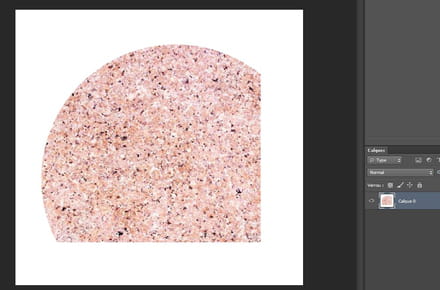
- outil plume → mode tracé → contourner la zone à sélectionner:
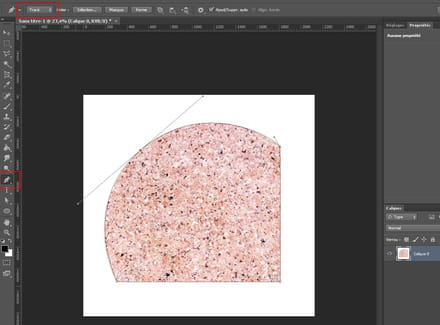
en cas de forme régulière, carrée, ronde, rectangulaire, faire la sélection avec l'une des formes vectorielles ci-dessous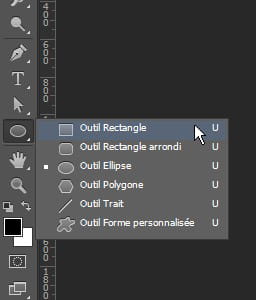
- tracé terminé → clic sur la commande forme à droite de la commande masque pour passer en mode forme
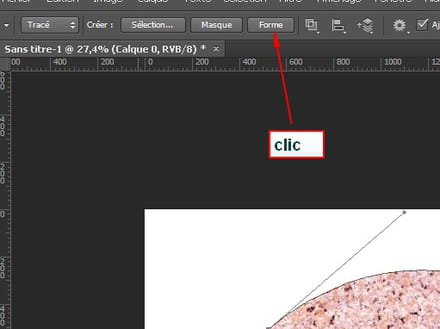
- clic sur le mode forme dans le déroulant à côté de la plume pour ouvrir le module de remplissage
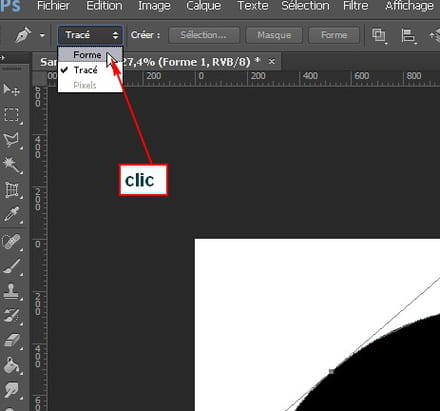
la forme va se remplir par défaut
clic sur la couleur marquée fond (noir sur l'exemple) pour ouvrir et clic sur la vignette barrée d'un trait rouge, ceci pour éliminer toute couleur de fond
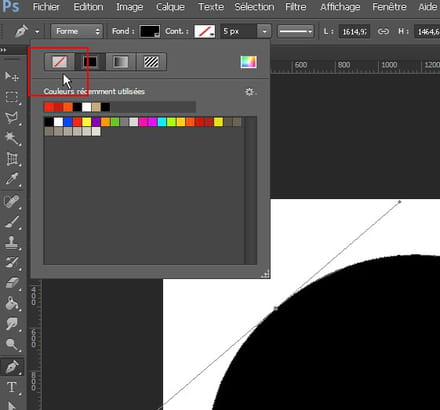
- clic sur la vignette du contour et choisir la couleur
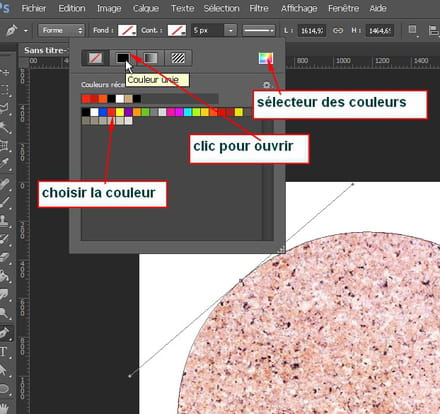
si les couleurs affichées ne conviennent pas, clic sur l'icône arc-en-ciel pour ouvrir le sélecteur de couleur
- définir l'épaisseur du contour - en précisant l'unité: px, mm, ...
et avec un clic sur la vignette représentant un trait noir continu, ouvrir le panneau d'options pour définir éventuellement d'autres paramètres
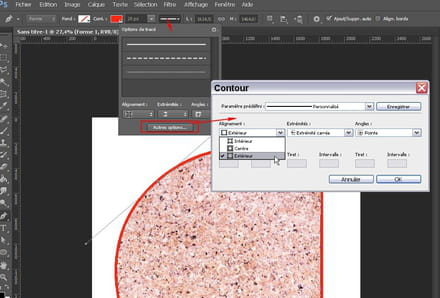
- zoomé:
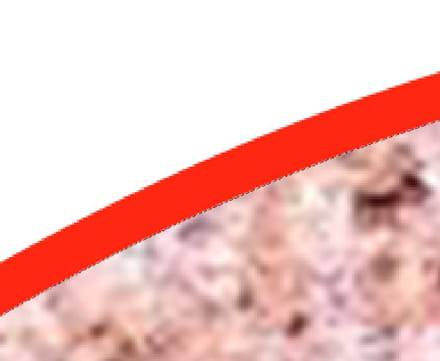
- enregistrer dans un format qui conserve les données vectorielles: eps, png...
-----------
je tiens cependant à préciser que toshop, même s'il ne s'en sort pas trop mal, n'est pas Illustrator et que si on a le choix, il vaut mieux opter pour le second pour ce genre de travail
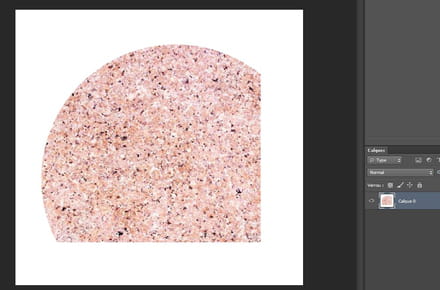
- outil plume → mode tracé → contourner la zone à sélectionner:
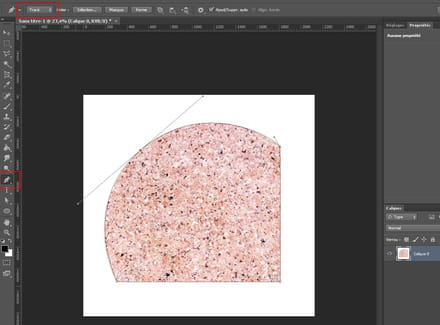
en cas de forme régulière, carrée, ronde, rectangulaire, faire la sélection avec l'une des formes vectorielles ci-dessous
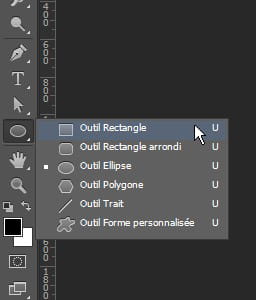
- tracé terminé → clic sur la commande forme à droite de la commande masque pour passer en mode forme
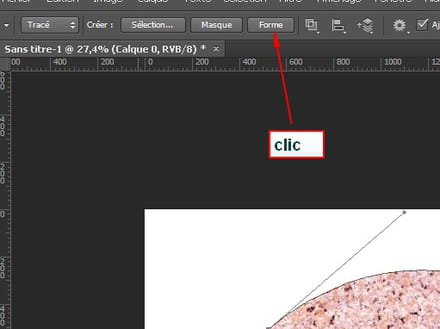
- clic sur le mode forme dans le déroulant à côté de la plume pour ouvrir le module de remplissage
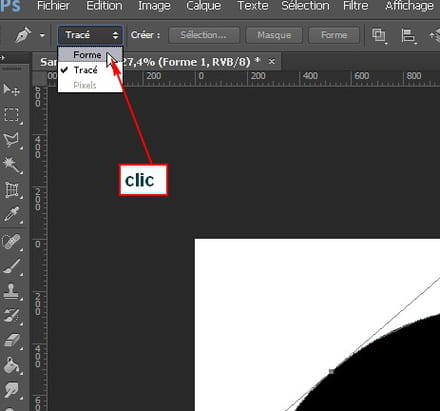
la forme va se remplir par défaut
clic sur la couleur marquée fond (noir sur l'exemple) pour ouvrir et clic sur la vignette barrée d'un trait rouge, ceci pour éliminer toute couleur de fond
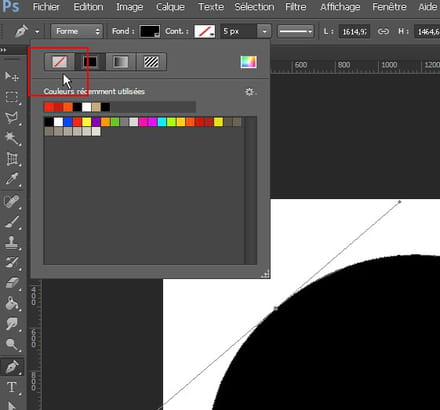
- clic sur la vignette du contour et choisir la couleur
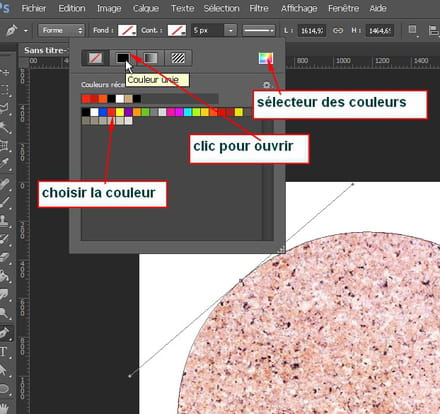
si les couleurs affichées ne conviennent pas, clic sur l'icône arc-en-ciel pour ouvrir le sélecteur de couleur
- définir l'épaisseur du contour - en précisant l'unité: px, mm, ...
et avec un clic sur la vignette représentant un trait noir continu, ouvrir le panneau d'options pour définir éventuellement d'autres paramètres
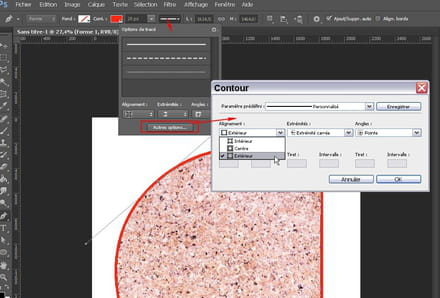
- zoomé:
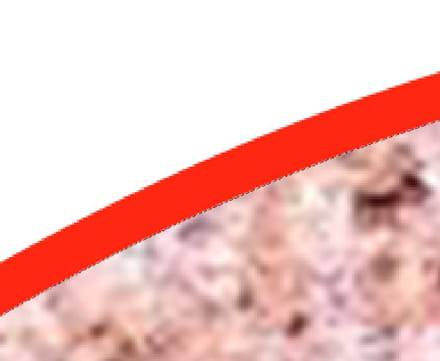
- enregistrer dans un format qui conserve les données vectorielles: eps, png...
-----------
je tiens cependant à préciser que toshop, même s'il ne s'en sort pas trop mal, n'est pas Illustrator et que si on a le choix, il vaut mieux opter pour le second pour ce genre de travail
Waouh merci d'avoir pris le temps de m'expliquer tout ça en détail !
Cependant, comme on le voit sur ton dernier screenshot, les pixels sont encore apparents. Du coup, j'ai fait quelques recherches pour pouvoir faire le même travail avec Illustrator, comme tu me l'as conseillé, mais j'aurais besoin d'un petit coup de pouce. J'ai essayé de faire un contour avec l'outil plume et effectivement, en zoomant, il n'y a pas de pixel, donc c'est exactement ce que je recherche. Par contre, je ne sais pas comment faire un contour "propre", lisse, qui épouse bien la forme de l'image.
Cependant, comme on le voit sur ton dernier screenshot, les pixels sont encore apparents. Du coup, j'ai fait quelques recherches pour pouvoir faire le même travail avec Illustrator, comme tu me l'as conseillé, mais j'aurais besoin d'un petit coup de pouce. J'ai essayé de faire un contour avec l'outil plume et effectivement, en zoomant, il n'y a pas de pixel, donc c'est exactement ce que je recherche. Par contre, je ne sais pas comment faire un contour "propre", lisse, qui épouse bien la forme de l'image.
photoshop "bricole' un peu de vecto mais ce n'est pas son domaine
pour faire un contour sous Illi, c'est presque la même chose en plus facile puisque tu as un panneau dédié aux contours
pour le tracé, la meilleure technique est la plume, c'est la seule qui te permet de coller exactement à une forme
si tu veux corriger un point d'ancrage ou un vecteur clique sur le tracé avec la flèche blanche pour déplacer les points d'ancrage
et sers-toi des barres de direction pour la correction
pour faire un contour sous Illi, c'est presque la même chose en plus facile puisque tu as un panneau dédié aux contours
pour le tracé, la meilleure technique est la plume, c'est la seule qui te permet de coller exactement à une forme
si tu veux corriger un point d'ancrage ou un vecteur clique sur le tracé avec la flèche blanche pour déplacer les points d'ancrage
et sers-toi des barres de direction pour la correction
C'est un travail un peu fastidieux avec la plume mais le rendu est plutôt bon, donc je vais opter pour ça. Par contre, j'ai l'impression qu'Illustrator "détruit" la qualité de l'image, parce que, une fois le contour fait, j'exporte le résultat en PNG et quand je l'ouvre avec la Visionneuse, c'est tout pixelisé. Comment faire ?
Pourtant le fichier PNG avant traitement par Illustrator fait 1.37Mo alors que celui après traitement fait 248ko. Cela vient-il peut-être de l'importation du fichier de Photoshop vers Illustrator ? Faut-il enregistrer mon image en PSD ou en PNG pour ensuite l'ouvrir avec Illustrator ? Ou existe-t-il une autre méthode d'importation entre les deux logiciels ?


Je te remercie pour cette réponse rapide. Pourrais-tu détailler un peu ?